Структура интерфейса компьютерного приложения "Alterozoom"
Интерфейс организован в виде двух вертикальных панелей. Каждая из панелей может быть развернута во всю ширину экрана с помощью синих стрелок, находящихся на линии, разделяющей панели.
Левая панель - панель навигации и управления списками информационных объектов сервиса и их групп.
Вкладки в верхней части панели позволяют переводить ее в различные режимы:
Personal resources - режим доступа к объектам персональных ресурсов,
Service resources - режим доступа к публичным объектам сервиса,
Knowlege databases - режим доступа к сохраненным (синхронизуемым) на компьютере публичным базам знаний сервиса (просмотр которых возможен в ресурсах сервиса.)
Buffer - режим просмотра списка объектов локального буфера
(буфер - общее для различных пользователей, работающих с данным экземпляром приложения "Alterozoom", информационное пространство, позволяющее им обмениваться друг с другом информацией; контент буфера не синхронизуется с серверным контентом).
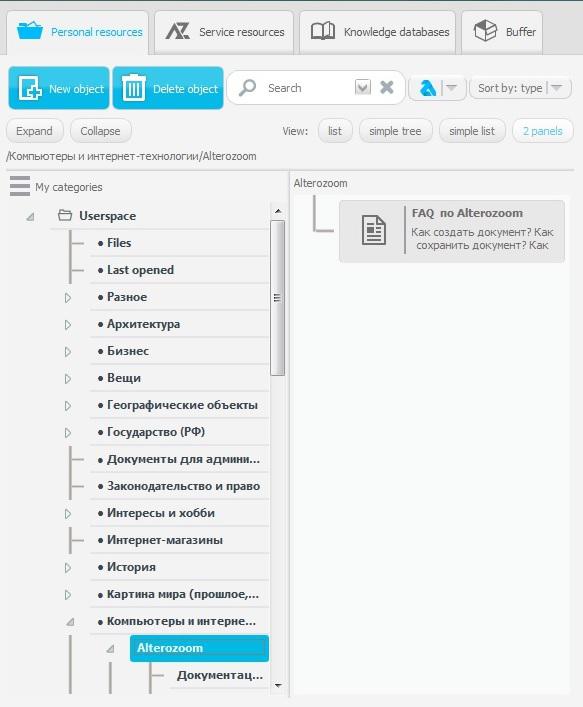
Ниже вкладок располагаются кнопки, позволяющие создавать и удалять информационные объекты; справа от этих кнопок находится строка поиска объекта по названию и ключевым словам, а также элемент, позволяющий задавать метод сортировки списков информационных объектов. Ниже располагается область вывода списков категорий и баз знаний, а также содержащихся в этих категориях информационных объектов. Вид отображения информации в этой области задается кнопками "View", находящимися в ее верхней части. Слева от кнопок "View" находятся кнопки, управляющие отображением деревьев категорий и баз знаний: кнопка "Expand" разворачивает подкатегории, кнопка "Collapse" сворачивает их.

Для списка контента доступно контекстное меню, позволяющее: создавать и удалять категории контента, создавать и удалять элементы списка контента, вызывать интерфейс настройки свойств элемента контента, разрешать и запрещать синхронизацию отдельных элементов списка с их серверными вариантами, осуществлять принудительную (без синхронизации) загрузку элементов списка контента с сервера и на сервер, перемещать элементы списка контента между категориями, дублировать размещение элементов списков контента в несколько категорий, а также копировать элементы списка контента в буфер, доступный всем аккаунтам, зарегистрированным через программу, установленную на данном компьютере.
Правая панель- панель инструментов для работы с контентом отдельных информационных объектов сервиса
(не все объекты сервиса, которые могут создаваться данными инструментами, представлены в списках левой панели).
Также правая панель предназначена для выполнения ряда служебных действий в сервисе.
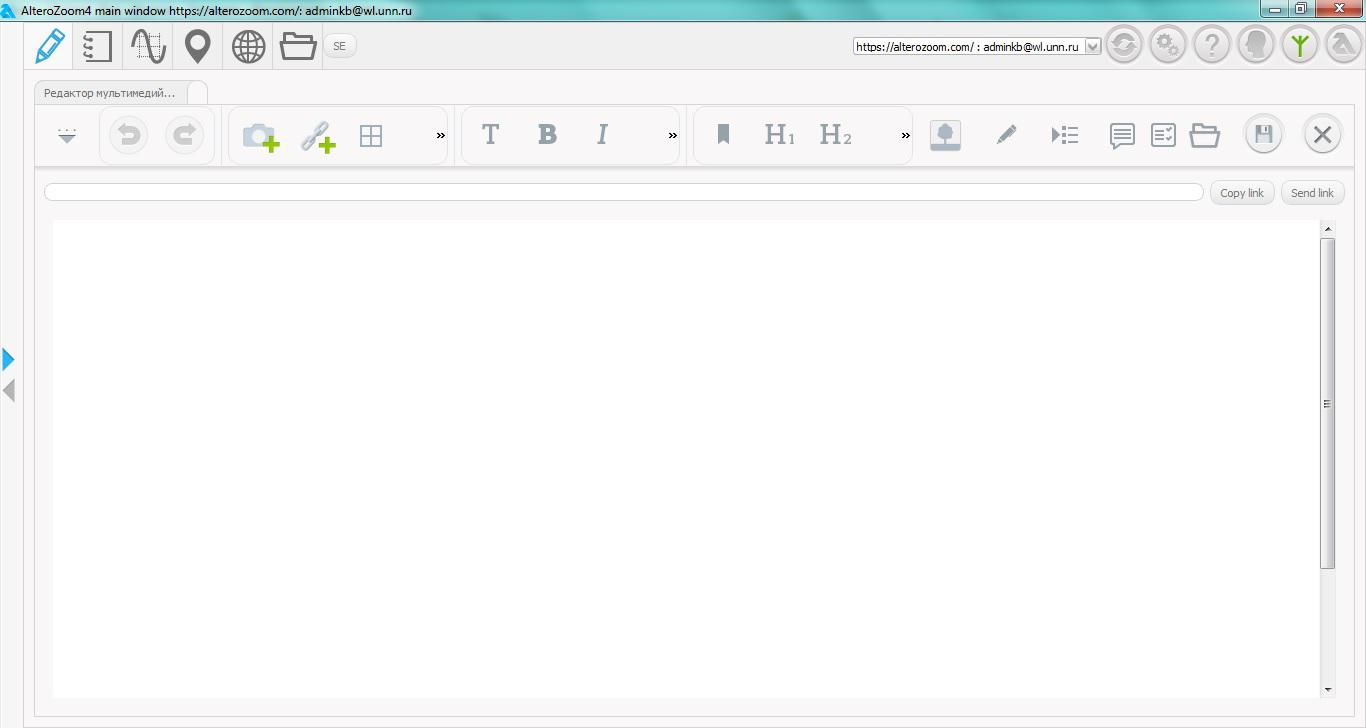
Переключение между инструментами правой панели может быть выполнено с помощью кнопок, расположенных в верхней части этой панели.

Первая кнопка включает редактор мультимедийных HTML документов, вторая - редактор заметок в записных книжках, третья - редактор математических документов (требуется установка дополнительного математического сервера), четвертая - включает географическую карту, пятая - интернет-браузер, шестая - менеджер файлов (находится в состоянии тестирования и доработки). Отдельная кнопка "SE" включает дополнительный редактор мультимедийных документов, окно которого располагается поверх всех других открытых окон.
Далее расположены: окно вывода информации о имени текущего аккаунта, кнопка общей синхронизации контента (запускает процесс синхронизации всего контента, принадлежащего текущему аккаунту, между компьютерным приложением и сервером системы), кнопка вызова панели настроек приложения (вызывает страницу, содержащую настройки по выбору языка интерфейса, настроек proxy - сервера и т.п.) кнопка вызова справки, кнопка вызова меню авторизации и регистрации, переключатель online/offline (включает и отключает возможность запуска процесса синхронизации) и кнопка вызова данных о текущей версии приложения.

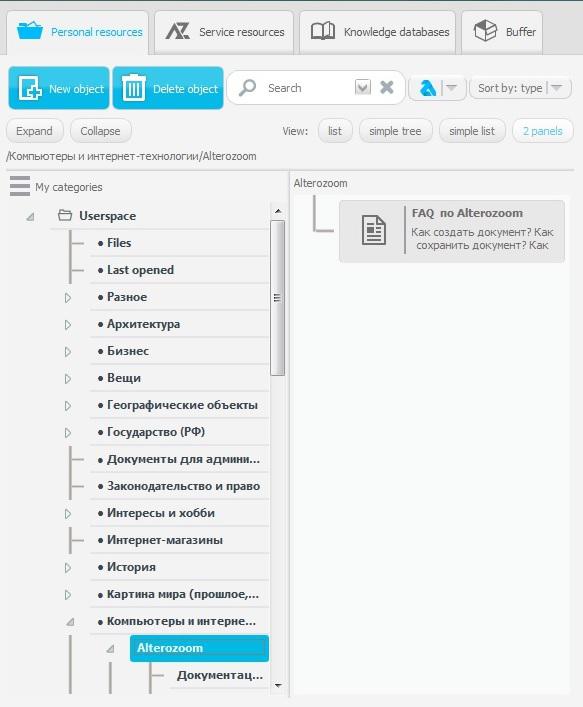
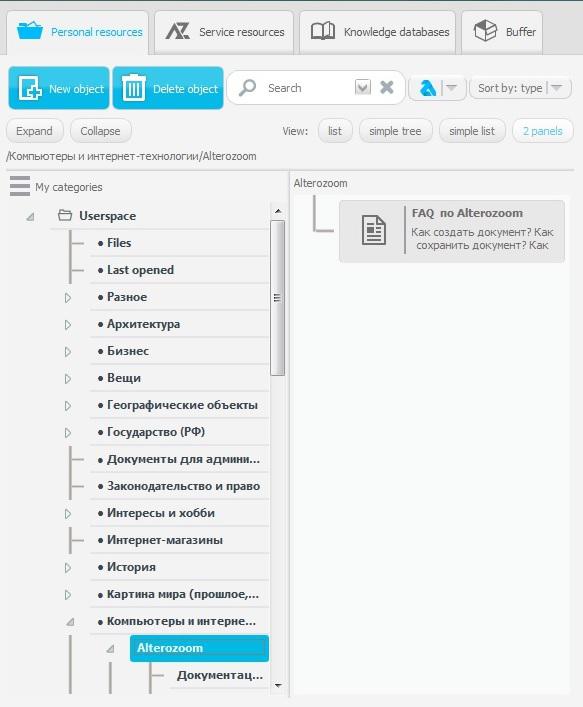

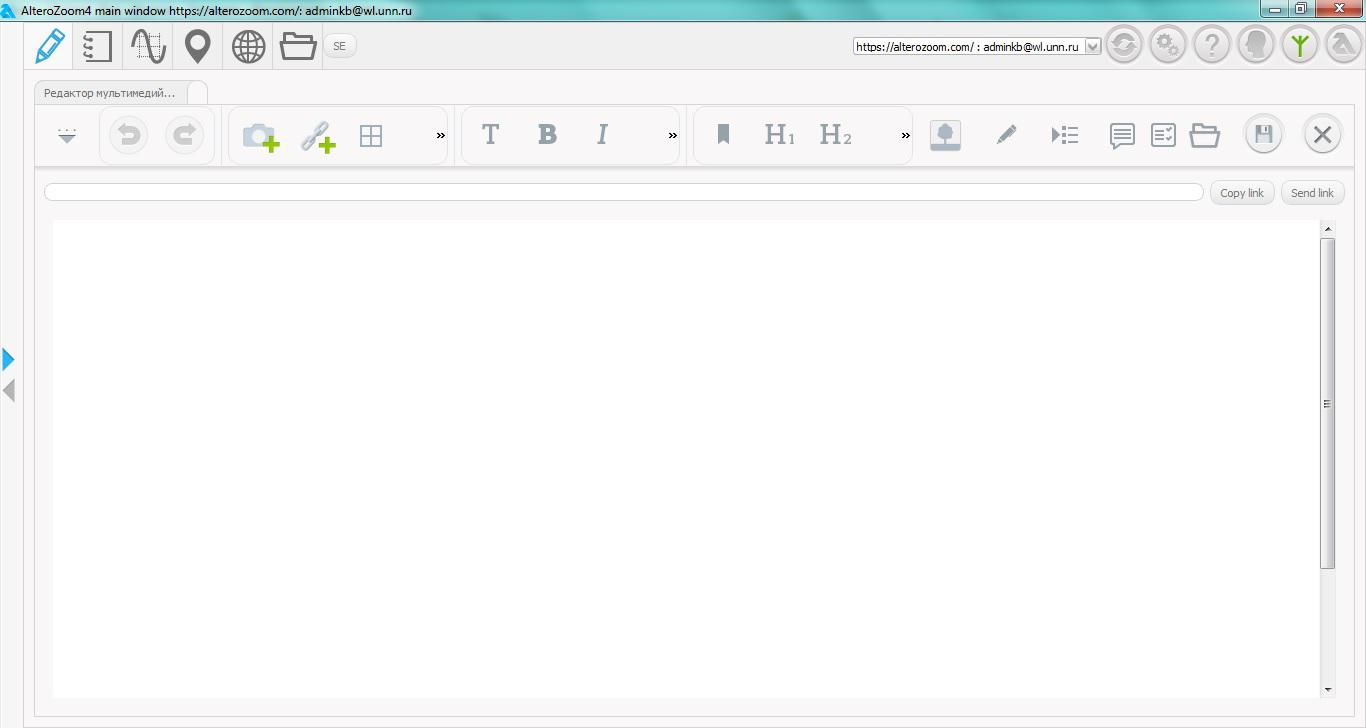


* мультимедийные документы,
* интернет-ссылки,
* математические документы,
* наборы математических данных
* образы реальных вещей
Информационные объекты могут быть сгруппированы в категории и базы знаний, образующие древовидные иерархические структуры.